Конечный результат:
Ресурсы урока:
Девушка
Кисти частиц
Текстура каменной стены
Шаг 1
Создайте новый документ размером 1000х1000 пикселей с белым фоном. Откройте текстуру в Фотошопе и выделите её часть инструментом Прямоугольная область (Rectangular Marquee Tool).
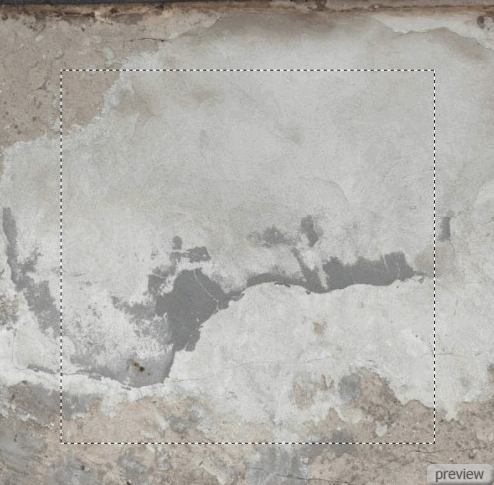
Инструментом Перемещение (Move Tool) перенесите текстуру в созданный документ и измените размер инструментом Свободное трансформирование (Free Transform).

Выберите инструмент Ластик (Eraser Tool) и в настройках установите Нажим (Flow) и Непрозрачность (Opacity) на 50%. Сотрите участки текстуры, отмеченные на следующем скриншоте.
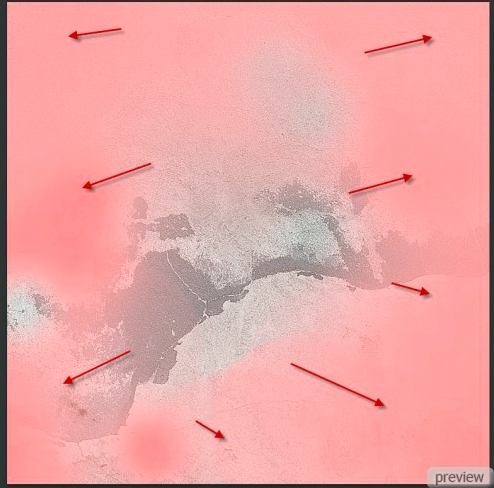
Создайте три корректирующих слоя для текстуры:
Чёрно-белое (Layer – Black & White):
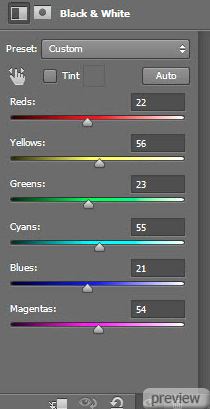
Уровни (Layer – Levels):
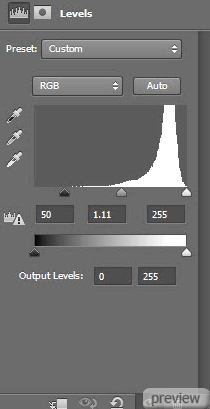
Кривые (Layer – Curves):
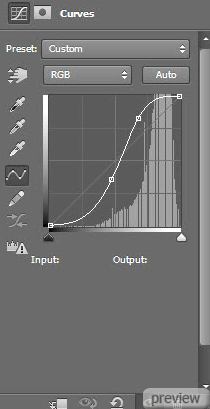
Результат:

Шаг 2
Откройте фотографию девушки в Фотошопе и извлеките её в наш документ (о методах извлечения читайте здесь).

К слою с девушкой примените фильтр Размытие по поверхности (Surface Blur Filter).
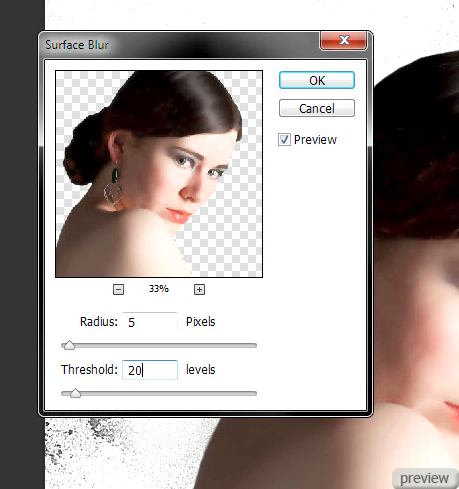
К слою с девушкой добавьте маску и обрисуйте её чёрным цветом, как показано ниже. Используйте жёсткую и мягкую кисть, а также кисти частиц.

Результат:

Шаг 3
Для слоя с девушкой создайте корректирующий слой Чёрно-белое (Layer – Black & White) с обтравочной маской (Ctrl + Alt + G).
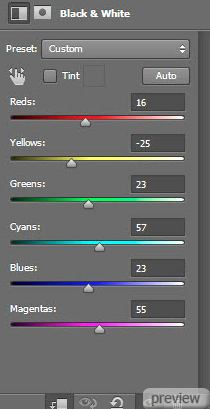
Обрисуйте маску этого слоя в этих местах:

Уровни (Layer – Levels):
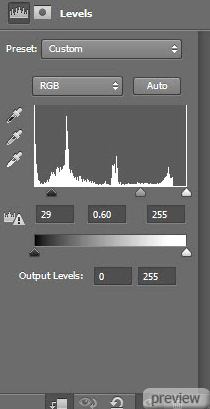
Обрисуйте маску:

Кривые (Layer – Curves):
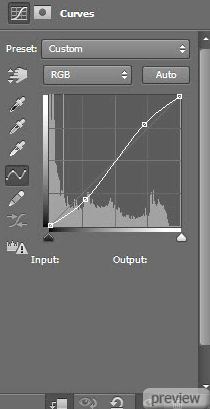
Результат:

Шаг 4
Выберите кисть «Round Fan Stiff Thin Bristles» и настройте её, как показано ниже (кликните на скриншоте для увеличения).
Обрисуйте волосы девушки, как показано ниже.
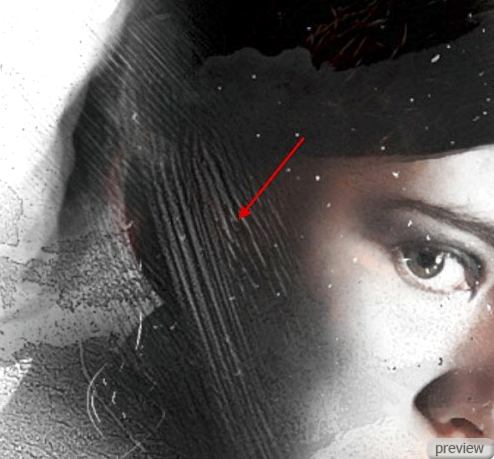
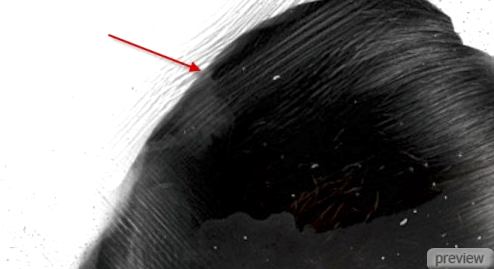
Выберите кисть «Round Paint Stiff» и на новом слое нарисуйте какой-нибудь узор.
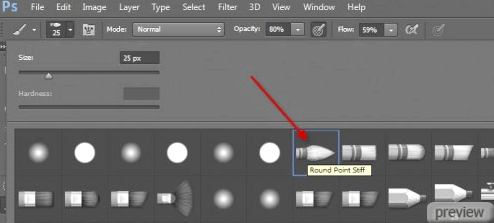
Перейдите к фильтру Пластика (Liquify) и измените форму штрихов кисти.
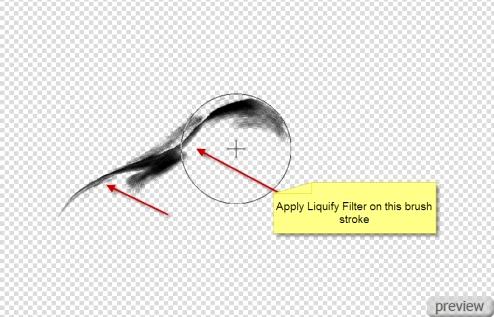
Расположите её возле глаза.

Шаг 5
Сейчас мы поэкспериментируем с волосами. Выберите инструмент Быстрое выделение (Quick Selection Tool) размером 10 пикселей.
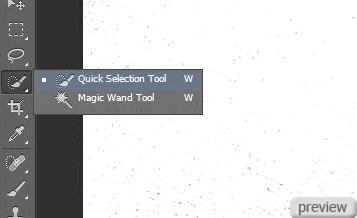
Выделите волосы.

Залейте выделение белым цветом на новом слое. Затем ластиком сотрите верхнюю часть.

Установите Режим наложения слоя на Перекрытие (Blending Mode – Overlay) и понизьте Непрозрачность (Opacity) до 90%.
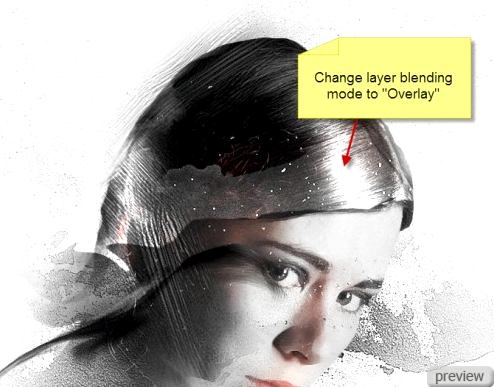
Создайте копию слоя с белой заливкой (Ctrl + J) и немного спустите её на лоб.

Шаг 6
На новом слое нарисуйте частицы вокруг девушки.

Чтобы сделать цвета более насыщенными, создайте корректирующий слой Вибрация (Layer – Vibrance) поверх всех слоёв.
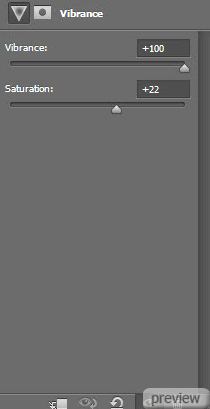
Конечный результат:
Ссылка на источник урока

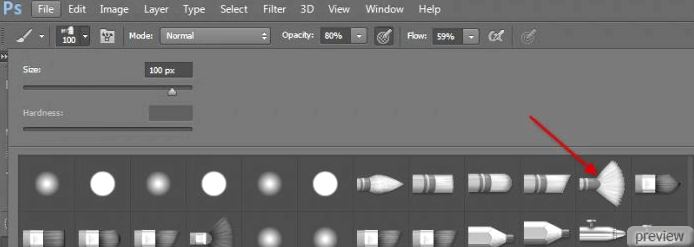

No comments:
Post a Comment